SD 카드 및 USB와 같은 휴대용 장치 백업Linux의 플래시 드라이브는 소리보다 쉬우 며 DD 복사 및 변환 도구를 사용하여 터미널에서 바로 발생할 수 있습니다. DD는 실제로 다재다능하므로 사용자는 한 장소에서 다른 장소로 많은 양의 데이터를 복사 할 수 있습니다. 말하기 만해도 충분합니다. DD 도구는 많은 용도로 사용됩니다. 가장 유용한 용도 중 하나는 데이터 스토리지를 백업하는 것입니다. 과거의 중독성 팁에서는이 방법을 사용하여 하드 드라이브를 복사했습니다. SD 카드 및 플래시 드라이브를 백업하는 데에도 사용할 수 있습니다. 작동 방식은 다음과 같습니다.
스포일러 경고:이 기사의 끝 부분에서 아래로 스크롤하여 비디오 자습서를보십시오.
SD 카드 및 플래시 드라이브 백업
시작하려면 터미널 창을 열고 백업하려는 SD 카드 / USB를 연결하십시오. 사용 lsblk 시스템에서 사용 가능한 모든 장치를 인쇄합니다.
SD 카드는 다음을 따르지 않습니다.특히 내장 메모리 카드 리더를 사용하는 경우 일반적인 / dev / sdX 구조 대신 / dev / mmcblk와 파티션 정보가 표시되어야합니다.
참고 : USB 백업은 기존의 / dev / sdX 이름 지정 체계를 따라야합니다.
SD 카드가 / dev / mmcblk (또는USB 어댑터를 사용하는 경우) 장치 레이블 이름은 모두 SD 카드 어댑터가 Linux에서 작동하는 방식에 따라 다릅니다. 어댑터 설명서를 읽는 것이 가장 좋습니다.
라벨을 알아 낸 후에는 백업 방법을 정확하게 파악해야합니다. 사용 사례에 맞는 아래 방법을 선택하십시오.
이미지 파일 백업
DD를 사용한 첫 번째 백업 방법은 DD를 사용하는 것입니다.모든 것을 간단한 이미지 파일로 저장하십시오. 이렇게하려면 다음 명령을 입력해야합니다. 특히 SD 카드 나 USB 스틱이 큰 경우 이미징 프로세스에 시간이 오래 걸립니다.
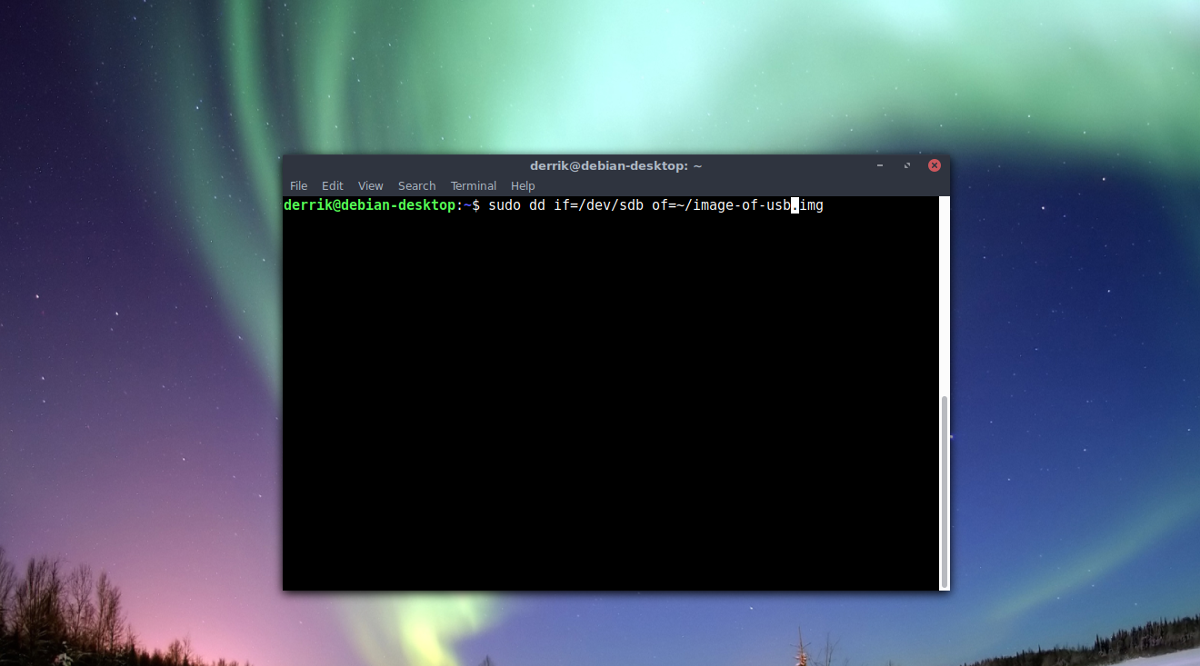
USB 플래시 드라이브
sudo dd if=/dev/sdX of=~/image-of-usb.img
이 명령을 실행하면 USB 드라이브 전체를 복사하여 이름이 지정된 파일로 저장합니다 image-of-usb.img. 이 이미지 파일을 가져 와서 안전한 곳에 백업하십시오. 보안을 강화하려면 아래 단계에 따라 GnuPG로 암호화하십시오.
gpg -c image-of-usb.img
GnuPG의 출력은 image-of-usb.img.gpg.
암호화 프로세스가 완료되면 원본 파일을 삭제하고 암호화 된 파일을 유지하십시오.
rm image-of-usb.img
다음을 사용하여 언제든지 암호화 된 파일에서 이미지를 추출하십시오.
gpg image-of-usb.img.gpg
SD 카드
참고 : 0은 SD 1을 의미합니다.
sudo dd if=/dev/mmcblk0 of=~/image-of-sd-card.img
이 DD 명령을 실행하면 SD 카드의 스냅 샷을 찍어 파일 시스템의 파일에 파일로 저장합니다 image-of-sd-card.img. 이 보관 이미지를 이동할 수 있습니다.Dropbox, Google Drive, 홈 서버 등에 업로드하십시오.이 보관 파일은 안전하지 않으며 누군가가 손에 넣은 경우 민감한 데이터에 쉽게 액세스 할 수 있습니다. 따라서 GnuPG를 사용하여 SD 백업을 암호화하는 것이 좋습니다.
암호화하려면 다음 명령을 실행하십시오.
gpg -c image-of-sd-card.img
암호화는 레이블이 다음과 같은 파일을 출력해야합니다 image-of-sd-card.img.gpg
암호화가 완료되면 원본 소스 파일을 제거해야합니다.
rm image-of-sd-card.img
암호화 된 아카이브를 추출하려면없이 gpg를 다시 실행하십시오. -씨.
gpg image-of-sd-card.img.gpg
중복 USB 및 SD 카드
SD의 복제본을 만들려면카드를 모두 이미지에 백업하지 말고 다음 지침을 따르십시오. 첫 번째 단계는 백업하려는 SD / USB와 복제의 수신기로 사용할 두 번째 SD / USB를 모두 연결하는 것입니다. 그런 다음 lsblk 장치를 나열하는 명령입니다. 모든 장치 레이블을 찾아서 기록하십시오.
예를 들어 SD 카드 1을 SD 카드 2에 복제하려면 / dev / mmcblk0 및 / dev / mmcblk1을 사용해야합니다. 다시 한 번 참조 lsblk – 도움말 필요한 경우.
올바른 라벨을 찾았 으면 아래 지침을 따르십시오.
USB 플래시 드라이브
USB를 이미지에 저장하기 위해 이전에 사용한 명령은이 상황에서 작동 할 수 있습니다. 변경되는 유일한 것은 명령의 "of ="측면입니다. 출력하는 대신 of = ~ / image-of-usb.img두 번째 USB 플래시 드라이브로 출력합니다.
이 예에서 USB 플래시 드라이브 # 1은 / dev / sdc USB 플래시 드라이브 # 2는 / dev / sdd. 당신과 다를 수 있습니다.
sudo dd if=/dev/sdc of=/dev/sdd
DD가 완료되면 드라이브 # 1의 모든 데이터가 드라이브 # 2에 있어야합니다!
SD 카드
USB 섹션과 마찬가지로 DD는 데이터를 가져옵니다.SD 카드 # 1을 복사하여 SD 카드 # 2에 놓습니다. 터미널에서이 명령을 작성하여 복제 프로세스를 시작하십시오. 이 예에서 SD 카드 # 1은 / dev / mmcblk0이고 # 2는 / dev / mmcblk1입니다.
sudo dd if=/dev/mmcblk0 of=/dev/mmcblk1
터미널에서 키보드의 텍스트를 다시 수락 할 수 있으면 프로세스가 완료된 것입니다.
백업 복원
DD 백업 이미지를 복원하는 가장 빠른 방법SD 카드 또는 USB 플래시 드라이브는 간단하게 Etcher 도구를 사용하여 플래시합니다. Etcher는 주로 OS 이미지를 굽는 데 사용되므로 데이터 복원에이 도구를 사용하면 약간 이상하게 들릴 수 있지만 매우 잘 작동합니다!
Linux 용 Etcher 플래시 도구 최신 버전을 다운로드하여 시작한 다음 USB 플래시 드라이브 또는 SD 카드를 삽입하십시오.

Etcher 프로그램 내에서“이미지 선택”을 클릭하여 이미지 선택 창을 불러옵니다. 이 창에서 image-of-sd-card.img 또는 image-of-usb.img 그것을 선택하십시오. 이미지가로드되면 "플래시"를 클릭하고 복원을 시작하십시오!
Etcher가 종료 화면 창을 표시하면 데이터가 장치에 있어야합니다.













코멘트